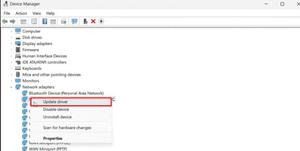我们无法安装Windows10,修复0xC1900101错误
据报道,0xc1900101错误基本上都是与BSOD一起发生的,这就是为什么它是相当令人恼火和痛苦的。在本文中,您将了解一些修复此错误的潜在解决方案。
如果我们谈论安装或更新 Windows 10,您可能会遇到很多问题。在大多数情况下,系统会显示一条错误消息,可以帮助您找出问题。
本文可能对更新和安装 Windows 10 操作系统有所帮助。此错误附带的错误消息是 –
Couldn’t update to Windows 10, Sorry we couldn’t complete the update to Windows. We’ve restored your previous version of Windows to this PC.
0xC1900101错误是什么意思?
0xC1900101 错误基本上是一种通用回滚代码,仅意味着设备上的一个或多个驱动程序已损坏。不兼容的设备驱动程序的存在可能会导致蓝屏、系统崩溃,有时甚至导致系统意外重启。
以下是安装 Windows 10 时经常出现的一系列 Windows 10 安装错误。
0xC1900101 – 0x3000D0xC1900101 – 0x200040xC1900101 – 0x300180xC1900101 – 0x4000D0xC1900101 – 0x2000c0xC1900101 – 0x200170xC1900101 – 0x40017
如何修复 Windows 10 安装错误 0xC1900101
要修复 Windows 10 安装错误 0xC1900101,请按照以下步骤操作 –
1]断开所有外部设备
有时,由于计算机连接了多个外围设备,可能会出现与 Windows 10 安装错误 0xC1900101 相关的问题。例如 – 麦克风、数码相机、扬声器、打印机等等。
当操作系统试图找出每个驱动程序时,就会导致卡住。然而,外部设备的驱动程序有时可能与操作系统不兼容。
因此,为了解决此问题,我们建议您拔掉所有非必要的外部设备。之后,重新启动计算机并检查错误 0xC1900101 是否仍然存在。如果它不适合您,请转到下一个解决方法。
2]释放硬盘空间以修复0xC1900101错误
有时,您在更新系统时可能会遇到 Windows 10 安装错误 0xC1900101 问题。这是 Windows 用户遇到的最常见问题之一。为了升级到 32 位操作系统,您的硬盘驱动器中必须至少有 16 GB 的可用空间。而要升级 64 位操作系统,您的系统至少需要 20 GB 空间。
除此之外,C 盘中必须有足够的可用空间,以便 Windows 可以将更新直接下载到所需的文件夹中。如果您找不到获得驱动器空间的方法,可以使用磁盘清理方法快速释放硬盘驱动器。具体做法如下——
- 单击“开始”按钮并
cleanmgr在文本字段中键入内容。 - 从列表中选择磁盘清理 选项。
- 选择C:驱动器,然后单击“确定”按钮。
- 此时,您的设备将开始检查临时文件和不必要的文件。
- 接下来,单击“清理系统文件”按钮。
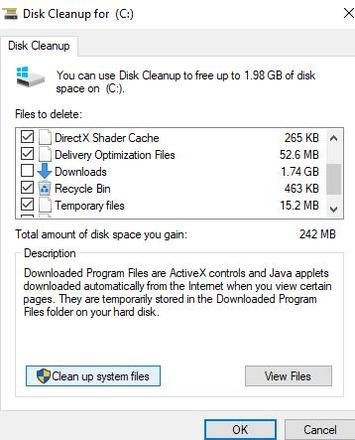
- 再次选择C:驱动器,然后按“确定”按钮。
- 标记所有复选框并单击“确定”以删除这些数据。
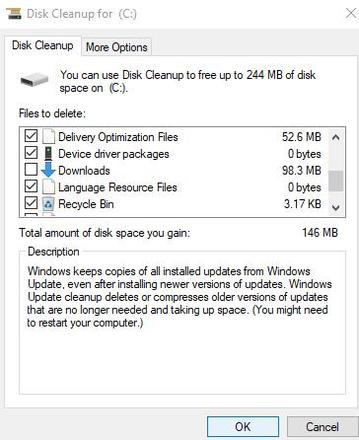
- 完成该过程后,重新启动系统以删除所有残留物。
3]运行Windows更新疑难解答
如果您的硬件出现问题,可能会导致屏幕上出现错误 0xc1900101。在这种情况下,您可以运行Windows Update疑难解答来检查是否由于您的硬件而存在问题。具体做法如下——
- 单击“开始”按钮,然后选择左侧边栏中的“设置”图标。
- 选择更新和安全类别以继续。
- 从左侧窗格中,选择“故障排除”选项,然后移至右侧窗格。
- 选择 Windows 更新功能,然后单击 “运行故障排除程序”按钮。
- 之后,等待一段时间,直到设备检测到问题。
- 如果发现硬件有任何问题,扫描过程完成后将会显示该问题。
- 所以,这个时候,你需要做的就是选择问题并解决它们。
但是,如果没有遇到此类问题,那么可能不是硬件问题。在这种情况下,您需要转向下一个方法。
4]通过设备管理器更新设备驱动程序
Microsoft 建议始终保持所有系统驱动程序更新。这对于 Windows 上安装的第三方配件非常有用。它是您计算机上可用的网络驱动程序或图形驱动程序。如果您无法通过 Windows 找到更新,则需要检查 OEM 网站,然后进行更新。要更新它,请按照以下步骤操作 –
- 右键单击“开始”按钮,然后从列表中选择“设备管理器” 。
- 在“设备管理器”窗口中,找到您必须更新的驱动程序。定义的类别之前通常有一个黄色感叹号,以便您可以轻松地从列表中识别这些驱动程序。
- 从驱动程序列表中,展开每个硬件部分并查看任何问题。
- 找到驱动程序后,右键单击它并选择“属性”选项。
- 在向导中,移至“驱动程序”选项卡并选择“更新驱动程序”选项。
- 在下一页上,单击“自动搜索更新的驱动程序软件”。
- 就是这样。Windows 将自动识别、下载并安装驱动程序。
完成上述过程后,重新启动设备并检查 0xC1900101 错误是否仍然存在。如果此方法无法解决问题,请尝试下一种方法。
5]删除第三方安全软件
防病毒和其他安全程序通常被称为计算机设备的救世主,因为它有助于保护计算机设备免受恶意软件和安全漏洞的侵害。然而,当它似乎在 Windows 更新中执行任何高级更改时,它就会变得臭名昭著且容易受到攻击。
在这种情况下,您需要禁用包括Windows Defender在内的此类应用程序。此外,您可以让它们远离您的设备,直到更新问题得到解决。
6]通过命令提示符运行磁盘检查实用程序
有时,Windows 更新会由于硬盘驱动器出现问题而失败。在这种情况下,您需要运行提升的命令提示符并执行运行chkdsk命令行。这样,您就可以使 Windows 摆脱烦人的问题。具体做法如下——
- 单击“开始”按钮并输入cmd。
- 从列表中选择命令提示符,然后右键单击它。
- 从上下文菜单中,选择以管理员身份运行。
- 如果屏幕上出现 UAC 提示,请单击“是”按钮。
- 在提升的命令提示符中,键入以下命令行。
chkdsk C: /f /r /x
- C – 代表安装操作系统的磁盘。您可以将其更改为D: 或 E:(以适用者为准)。
- f – 表示修复扫描到的错误。
- r – 表示检测磁盘中现有的问题。
- x – 代表分割磁盘卷以帮助检测过程。
- 按 Enter 键,磁盘检查实用程序开始查找坏扇区。
- 这需要一段时间,因此,请等到这件事结束。
- 最后,重新启动您的设备以使更改生效。
7]执行干净启动以安装 Windows 更新
如果上述解决方法均无法解决 0xC1900101 错误,那么您可以在干净启动状态下启动系统。在此状态下,您需要运行Windows Update并检查其是否有效。
然而,它成功的可能性很大。它可以帮助您保持与互联网的连接,以便您可以下载并安装更新,同时最大限度地减少冲突问题。
以上是 我们无法安装Windows10,修复0xC1900101错误 的全部内容, 来源链接: www.tmjl8.com/smart/437107.html


![Windows重置期间所需的文件不受信任[修复]](/wp-content/uploads/thumbs2/2024/2/1304573_thumbnail.jpg)
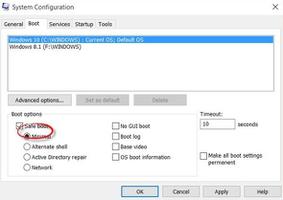

![Jedi Survivor EXCEPTION ACCESS VIOLATION错误 [修复]](/wp-content/uploads/thumbs2/2024/2/1304530_thumbnail.jpg)